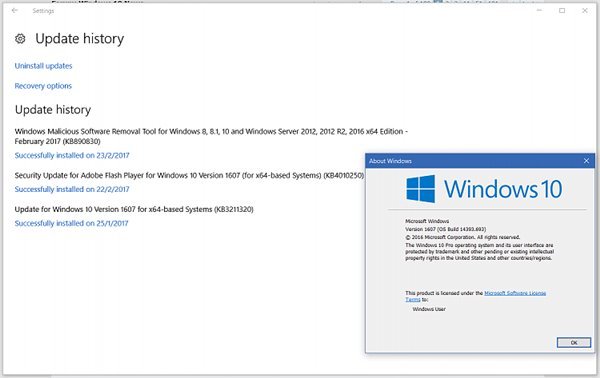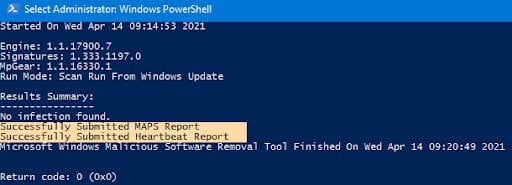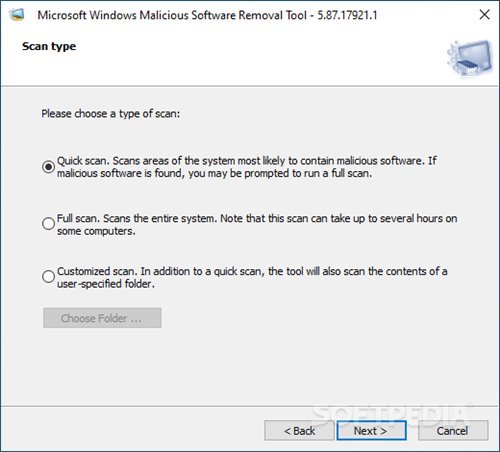சரி, நீங்கள் சிறிது காலமாக விண்டோஸ் 10 ஐப் பயன்படுத்துகிறீர்கள் என்றால், இயக்க முறைமை உங்களுக்கு பல அற்புதமான அம்சங்களை வழங்குகிறது என்பதை நீங்கள் அறிந்திருக்கலாம். தனித்துவமான அம்சங்களைத் தவிர, Windows 10 உங்களுக்கு சில பாதுகாப்பு மற்றும் தனியுரிமை விருப்பங்களையும் வழங்குகிறது.
Windows 10 ஆனது Windows Defender எனப்படும் முழு பாதுகாப்பு தொகுப்புடன் வருகிறது, இது சிறப்பானது ஆனால் பயனர்களை கவரவில்லை. இதன் விளைவாக, தீம்பொருளிலிருந்து பாதுகாக்க பயனர்கள் பிரீமியம் பாதுகாப்பு தொகுப்புகளை நம்பியுள்ளனர்.
விண்டோஸ் டிஃபென்டரைப் போலன்றி, மைக்ரோசாப்ட் உங்களுக்கு MSRT அல்லது மால்வேர் அகற்றும் கருவி எனப்படும் வேறுபட்ட பாதுகாப்புக் கருவியை வழங்குகிறது. எனவே, இந்த கட்டுரையில், விண்டோஸ் மால்வேர் அகற்றும் கருவியைப் பற்றி பேசப் போகிறோம். சரிபார்ப்போம்.
தீம்பொருள் அகற்றும் கருவி என்றால் என்ன?
சரி , தீங்கிழைக்கும் மென்பொருள் அகற்றும் கருவி அல்லது MSRT இது மைக்ரோசாப்ட் வழங்கும் இலவச பாதுகாப்பு கருவியாகும். பல்வேறு வகையான பாதுகாப்பு அச்சுறுத்தல்களிலிருந்து உங்கள் கணினியைப் பாதுகாப்பதற்கான மற்றொரு பாதுகாப்புக் கருவி இது.
தீம்பொருள் அகற்றும் கருவி ஏற்கனவே உங்கள் Windows 10 இயங்குதளத்தின் ஒரு பகுதியாக உள்ளது. கூடுதலாக, இயக்க முறைமை உங்கள் சாதனத்தின் சரியான பாதுகாப்பை உறுதிசெய்ய, MSRT பயன்பாட்டை அவ்வப்போது இயக்கவும் .
மைக்ரோசாப்ட் MSRT கருவியின் சமீபத்திய பதிப்பை Windows Updates மூலம் நிறுவுகிறது. ஒவ்வொரு முறையும் இயக்க முறைமை MSRT கருவியின் சமீபத்திய பதிப்பைப் பதிவிறக்கும் போது, அது தானாகவே முழு MSRT ஸ்கேன் செய்கிறது.
விண்டோஸ் டிஃபென்டரிலிருந்து MSRT எவ்வாறு வேறுபடுகிறது
இரண்டு பாதுகாப்புக் கருவிகளும் உங்கள் சாதனத்தை அறியப்பட்ட/தெரியாத அச்சுறுத்தல்களிலிருந்து பாதுகாக்கும் வகையில் இருந்தாலும், அவை இரண்டும் வெவ்வேறு நோக்கங்களுக்குச் சேவை செய்கின்றன.
விண்டோஸ் டிஃபென்டர் பயனர்களை முழு ஸ்கேன் செய்ய அனுமதிக்கிறது இயக்க முறைமை புதிய புதுப்பிப்பை நிறுவும் போது MSRT தானாகவே இயங்கும் .
MSRT கருவி ஏற்கனவே பாதிக்கப்பட்ட கணினியில் இயங்கும் வகையில் வடிவமைக்கப்பட்டுள்ளது. உங்கள் கணினி சமரசம் செய்யப்பட்டால், விண்டோஸ் டிஃபென்டருக்குப் பதிலாக தீம்பொருள் அகற்றும் கருவியை இயக்க விரும்புவீர்கள்.
பயனர்கள் கவனிக்க வேண்டிய மற்றொரு விஷயம் என்னவென்றால் MSRT கருவியில் நிகழ்நேர ஸ்கேனிங் செயல்பாடுகள் எதுவும் இல்லை . இது உங்கள் கணினியை உண்மையான நேரத்தில் அச்சுறுத்தல்களிலிருந்து பாதுகாக்காது என்பதாகும். உங்கள் கணினியில் செயலில் இயங்கும் தீம்பொருளை அகற்ற முடியாது.
MSRT கருவி செயலில் உள்ளது மற்றும் நீங்கள் முழு ஸ்கேன் செய்யும் போது மட்டுமே பயனுள்ளதாக இருக்கும். முழு ஸ்கேன் இல்லாமல், கருவி பயனற்றது. எனவே, மைக்ரோசாப்ட் வழங்கும் MSRT கருவியின் தேவையை நீங்கள் உணர்ந்தால், கீழே உள்ள பிரிவில் இருந்து பதிவிறக்க இணைப்புகளைப் பெறலாம்.
Windows க்கான தீங்கிழைக்கும் மென்பொருள் அகற்றும் கருவியைப் பதிவிறக்கவும்
சரி , தீம்பொருள் அகற்றும் கருவி அச்சுறுத்தல்களைக் கண்டறிந்து நீக்குகிறது மற்றும் அந்த அச்சுறுத்தல்களால் செய்யப்பட்ட மாற்றங்களைப் பிரதிபலிக்கிறது . இடுகையில் ஆரம்பத்தில் குறிப்பிட்டுள்ளபடி, தீங்கிழைக்கும் மென்பொருள் அகற்றும் கருவியானது Windows Update இன் ஒரு பகுதியாக மாதந்தோறும் வழங்கப்படுகிறது.
எனவே, நீங்கள் விண்டோஸ் 10 இன் புதுப்பிக்கப்பட்ட பதிப்பை இயக்குகிறீர்கள் என்றால், நீங்கள் Windows Malicious Software Removal Toolஐப் பதிவிறக்க வேண்டியதில்லை. இருப்பினும், உங்கள் கணினியை சிறிது நேரம் புதுப்பிக்கவில்லை என்றால், நீங்கள் தனித்தனி கருவியைப் பதிவிறக்கலாம்.
Windows Malware Removal Tool (MSRT) இன் சமீபத்திய பதிப்பை கீழே பகிர்ந்துள்ளோம். கீழே பகிரப்பட்ட கோப்பு வைரஸ்/மால்வேர் இல்லாதது மற்றும் பதிவிறக்கம் செய்து பயன்படுத்த முற்றிலும் பாதுகாப்பானது. எனவே, பதிவிறக்க இணைப்புகளுக்கு செல்லலாம்.
விண்டோஸுக்கான MSRT கருவியைப் பதிவிறக்கவும் (ஆஃப்லைன் நிறுவி)
MSRT கருவியை நிறுவி இயக்குவது எப்படி?
சரி, விண்டோஸ் மால்வேர் அகற்றும் கருவியை நிறுவி இயக்குவது மிகவும் எளிதானது. முதலில், நாங்கள் மேலே பகிர்ந்த MSRT ஆஃப்லைன் நிறுவியை நீங்கள் பதிவிறக்க வேண்டும்.
பதிவிறக்கம் செய்தவுடன், உங்கள் கணினியில் நிரலை இயக்க வேண்டும் மற்றும் திரையில் உள்ள வழிமுறைகளைப் பின்பற்ற வேண்டும். நிறுவியவுடன், நீங்கள் ஒரு விருப்பத்தைப் பெறுவீர்கள் விரைவான ஸ்கேன், முழு ஸ்கேன் அல்லது தனிப்பயன் ஸ்கேன் செய்யவும் . உங்கள் தேவைகளைப் பொறுத்து, ஸ்கேன் செய்ய ஸ்கேனிங் பயன்முறையைத் தேர்ந்தெடுக்க வேண்டும்.
மாற்றாக, நீங்கள் பின்பற்றலாம் எங்கள் வழிகாட்டி விண்டோஸ் 10 கணினியில் MSRT கருவியைப் பயன்படுத்த, கணினியில் Windows Malicious Software Removal Tool ஐ நிறுவி பயன்படுத்துவதற்கான படிப்படியான வழிகாட்டியை கட்டுரை பட்டியலிடுகிறது.
எனவே, இந்த வழிகாட்டியானது Windows Malicious Software Removal Tool இன் சமீபத்திய பதிப்பைப் பதிவிறக்குவது பற்றியது. இந்த கட்டுரை உங்களுக்கு உதவியது என்று நம்புகிறேன்! உங்கள் நண்பர்களுக்கும் பகிரவும். இது தொடர்பாக உங்களுக்கு ஏதேனும் சந்தேகம் இருந்தால், கீழே உள்ள கருத்து பெட்டியில் எங்களுக்குத் தெரிவிக்கவும்.